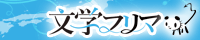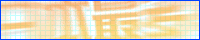入稿データについて
入稿用データについて注意事項をご案内いたします。
原稿データ作成時の設定
アウトライン、もしくはラスタライズ(文字の画像化)

文字(フォント)は必ずアウトライン、もしくはラスタライズ(文字の画像化)してください。
アウトライン、もしくはライタライズ(文字の画像化)されていないと、印刷時に文字(フォント)が置き換わる、あるいは置き換わってレイアウトが大きく崩れてしまうといった不具合が起こる場合があります。
一度アウトライン化したフォントは、元に戻すことができません。 アウトライン化した場合は必ず別名保存して、手元にアウトライン前データを保管されることをお薦め致します。
*pdf入稿の場合はフォントが埋め込みされていれば問題ございません。
ファイル名のつけ方
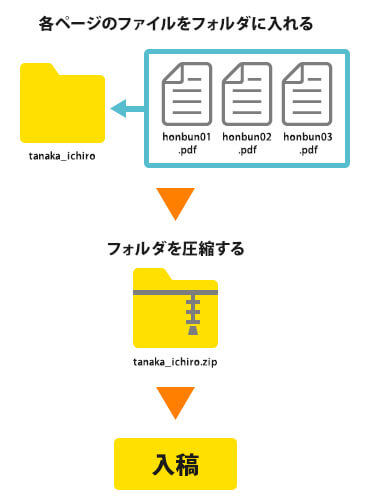
データファイルは、「表紙」と「本文」をそれぞれ分け、ファイル名は半角英数字としてください。
また、本文ファイルが複数になる場合は、印刷順番をファイル名に記してください。
【例】
「hyoushi.pdf」
「honbun01.pdf」
「honbun02.pdf」など。
データ容量が大きい場合、圧縮いただいても解凍できない場合がございます。その場合は、ファイルを分けてアップロードを行っていただく場合がいございます。
塗り足し
一度に何枚も重ねて断裁をするため、どうしても微妙なズレが生じてしまいます。デザイン上、背面に色をつけたい場合や、端に合わせて図などを配置したい場合に、仕上がりサイズでデータを作成し、端に合わせて画像や文字等を配置すると、仕上がった印刷物の端に白い部分が出る可能性がございます。
悪い例
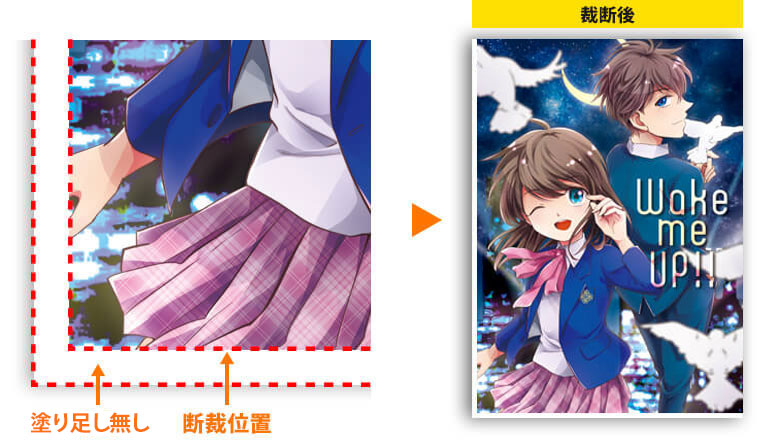
いい例
この白い部分を無くし、フチ無し印刷にするためには『塗り足し』が必要となります。「塗り足し」の指定の仕方は、仕上がりサイズより上下左右3mmずつ、計6mm外側に伸ばします。はみ出した状態で印刷し、断裁するサイズは元の仕上がりサイズとなります。切れては困る文字や図柄は仕上がり部分より上下左右3mm程度内側(塗り足しから上下左右6mm内側)に配置します。
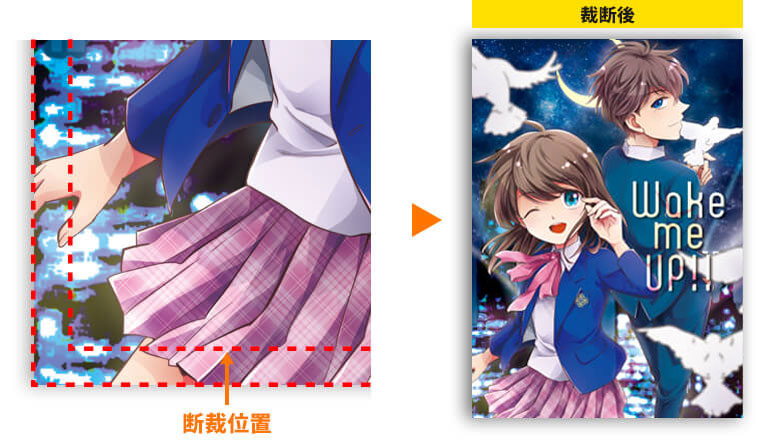
綴じ方向
綴じ方向には、2種類あります。本を読み進める方向によって、原稿の作り方も異なります。
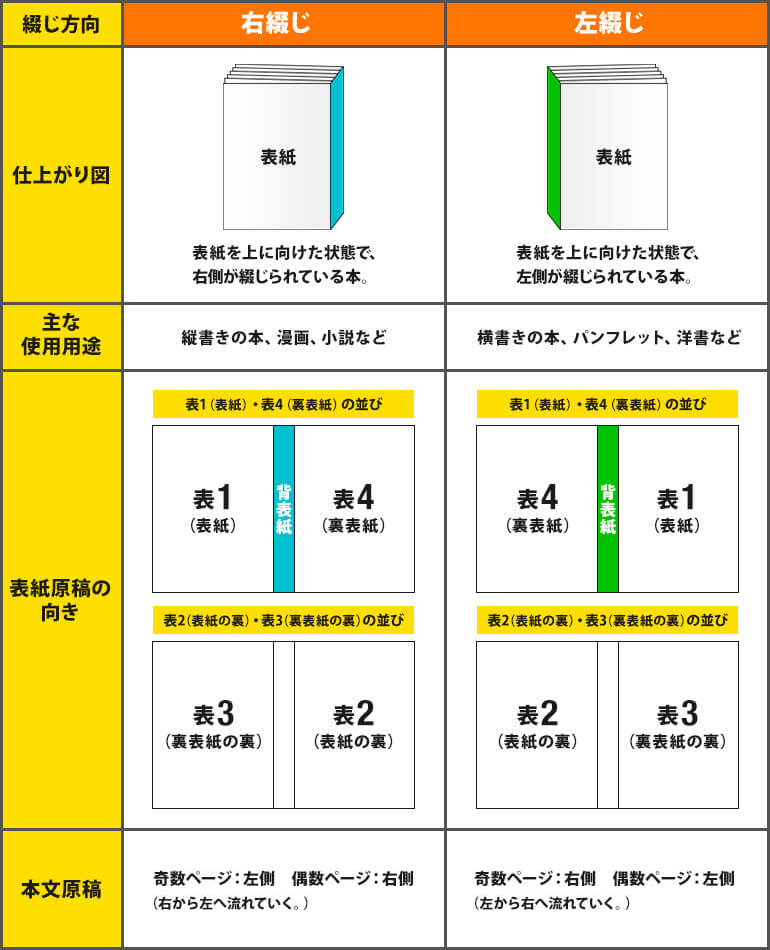
ノンブル(ページ番号)
ノンブルとは、本のページを表す数字です。ノンブルは、製本する際に重要な役割を果たし、乱丁・落丁を防ぐ役割もあります。ノンブルは、仕上がり線よりも5mm以上内側につけてください。
のど(本の綴じられる側)の仕上がり線ギリギリに入れて頂ければ、製本時に隠すこともできます(隠しノンブル)。ノンブルがない場合、または断裁時に切れた場合の乱丁・落丁に対する責任は一切負えません。
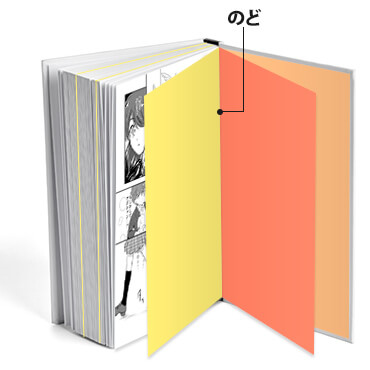
カラーデータをモノクロにする場合
モノクロ印刷の場合、カラーデータのままでご入稿していただいても、モノクロ印刷は可能です。カラーデータをモノクロ印刷すると、色の差異がなくなります。文字が見えづらくなったり、グラフ・表などは、はっきりとした区別が出来なくなる場合があります。
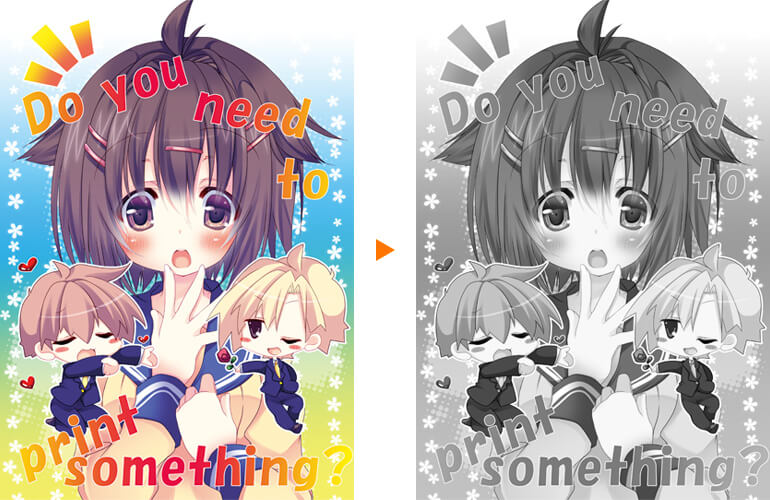
リッチブラック(混色の黒)
リッチブラックとは、黒インキ(K)にCMYのインキを加えて、黒インキ(K)だけでは表現できない、深みのある黒を表現することができます。
インキの組み合わせによって、様々な黒を表現することができますが、CMYKの合計値が高くなりすぎると、にじんでいるような仕上がりになったり、裏うつりなどの印刷トラブルの原因となります。
小さな文字や細かいオブジェクトには、リッチブラックを使用しないよう、ご注意ください。
意図しないリッチブラックに注意
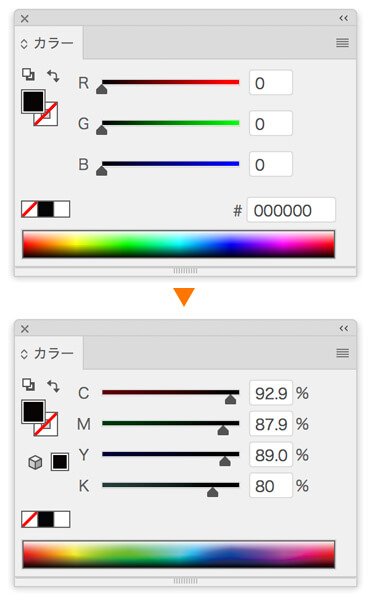
「リッチブラック」と「黒インキ(K)100%」は、画面上では、ほとんど確認ができないため、RGBをCMYKに変換した際、そのときのアプリケーションの設定によって、RGBの黒がリッチブラックに変換されることがありますので、ご注意ください。
濃度オーバーに注意
掛け合わせの濃度が、あまりに濃すぎますと大量のインキが使われることによって、乾きが悪くなります。また、重なった別の紙にインキがうつってしまう場合があり、リッチブラックを使われる場合は、極端に濃い濃度(例えば、CMYKをすべて100%など)は、ご使用にならないよう、ご注意ください。
ヘアライン(極細線)
ヘアラインとは、線幅(線の太さ)が、限りなくゼロに近い極細線のことです。
0.3pt以下の線幅(線の太さ)は、印刷時にかすれたり、消えてしまう場合があり、意図しない印刷になります。画面上では、ある程度の線幅(線の太さ)で表現されるので、ご注意ください。
※罫線は、0.3pt以上の線幅(線の太さ)で作成してください。
※0.3pt以上の線幅(線の太さ)でも、色の薄い場合などは、印刷時にかすれることがあります。
「塗り」にのみ色の設定した線幅(線の太さ)
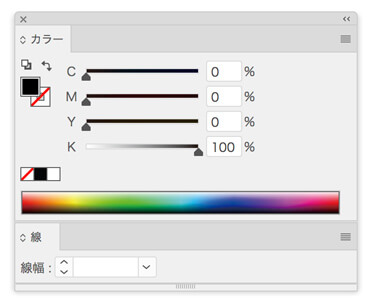
ヘアラインと呼ばれる線幅(線の太さ)で、画面上では、ある程度の線幅(線の太さ)で表現されます。
印刷となると、線幅(線の太さ)で作成されていないため、かすれてしまったり、消えてしまう場合もあります。
※右図は、Illustratorの画面表示の一例です。
※「塗り」の部分しか設定されていない線幅(線の太さ)はヘアラインです。
トーンジャンプ
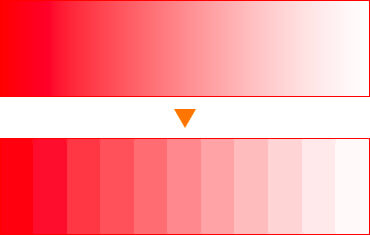
トーンジャンプは、滑らかな色や明るさのグラデ-ション(階調)が、連続性を欠いた段々に表現されてしまうことです。
トーンジャンプが起こる原因としては、コントラスト(対比)や明るさの補正をすると、起こりやすくなります。
※対比は、明度(明るい・暗い)・彩度(鮮やかさ)などがあります。
モアレ
モアレとは、印刷の仕上がりに見られる意図しない柄のことです。
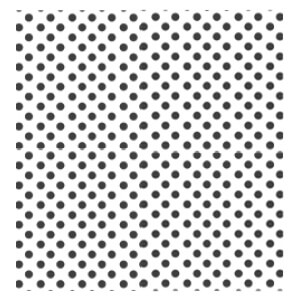
モアレの出やすい例として、モノクロ2階調以外で保存されていて、アミ点にアンチエイリアスがかかったデータなどです。アンチエイリアスとは、1つ1つのアミ点の周囲が、薄くボヤけたような状態をいいます。1つ1つのアミ点の周囲に違う大きさのアミ点が出来てしまうため、モアレの原因になります。
モアレを防ぐ対策として、モノクロ2階調で保存したデータや、モノクロ2階調以外のモードでも、1つ1つのアミ点の周囲が白のみの状態であれば、モアレが出ることは、ほとんどありません。
対応形式・解像度
.psd , .ai , .pdf です。
上記以外でも原寸で推奨解像度を満たすもので tiff/eps(低圧縮解像度)のいずれかで保存したデータで有れば可能です。
以下の解像度で入稿してください。
| モノクロ2階調 | 600~1200dpi |
|---|---|
| グレースケール | 350~600dpi |
| カラーデータ | 300~350dpi |
ご注意
事前に仕上がりをイメージしていただくためPDFを推奨します。
フルカラー原稿は300dpiあれば十分ですが、350dpiデータでも問題なくご入稿いただけます
コミスタ、クリスタ、SAI、メディバンペイント他ソフト等については「tiff,eps,psd,pdfのいずれかの形式で保存ください。
※これらのソフトはRGBモードしか扱えないため、色味の変化が避けられないことをご了承ください」